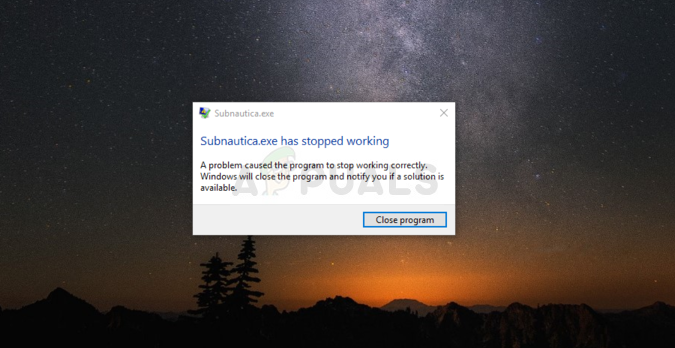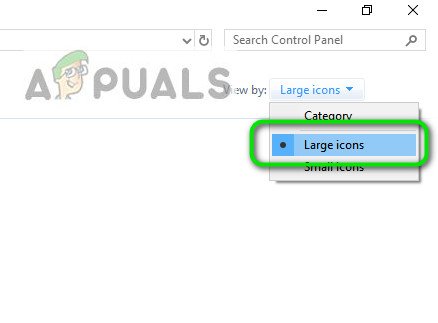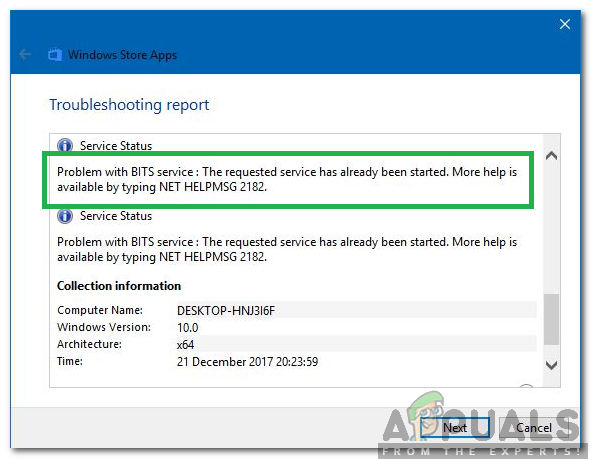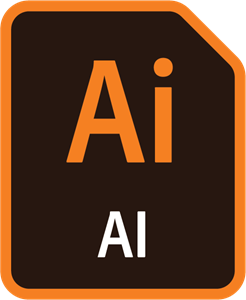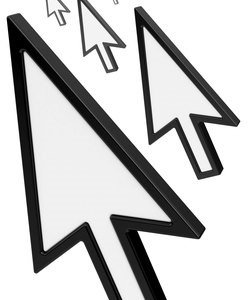Behebung Fehler beim Initialisieren des BattlEye-Dienstes: Allgemeiner Fehler
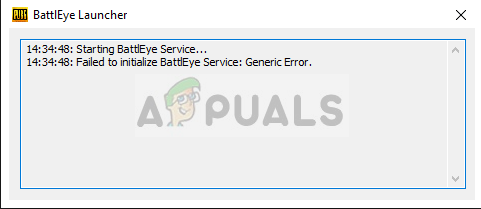
Einer dieser Fehler ist „Fehler beim Initialisieren des BattlEye-Dienstes: Allgemeiner Fehler”. Dieser Fehler tritt auf, wenn das Spiel den BattlEye-Dienst aufgrund allgemeiner Fehler nicht starten kann. Allgemeiner Fehler bedeutet insbesondere, dass der Fehler nicht spezifisch ist und höchstwahrscheinlich so einfach ist wie eine Antivirenblockierung für fehlende Module aus dem Installationsordner.
Was verursacht ‘Fehler beim Initialisieren des BattlEye-Dienstes: Allgemeiner Fehler’?
Wie bereits erwähnt, ist diese Fehlermeldung sehr allgemein gehalten und kann aus folgenden Gründen auftreten:
- Antivirus Software blockiert den Start von BattlEye.
- Ihr Computer hat BattlEye in eine Fehlerzustand und es muss aktualisiert werden.
- Installationsdateien von BattlEye sind korrupt oder es gibt einige Module fehlt aus dem Installationsordner.
- BattleEye ist nicht richtig Eingerichtet auf deinem Computer. Spiele installieren den Dienst automatisch, wenn sie ausgeführt werden. Wenn dies übersprungen wird, tritt der diskutierte Fehler auf.
Stellen Sie vor der Implementierung der Lösungen sicher, dass Sie über eine aktive Internetverbindung verfügen und als Administrator angemeldet sind. Wir brauchen erhöhte Privilegien, um dieses Problem zu lösen.
Lösung 1: Schalten Sie Ihr System aus und wieder ein
Beim Aus- und Einschalten wird der Computer einige Minuten lang vollständig ausgeschaltet, damit alle temporären Daten gelöscht werden. Wenn die von BattlEye gespeicherten Daten Unstimmigkeiten aufweisen, wird dies behoben.

Wenn Sie einen PC haben, fahren Sie den Computer herunter und Mitnahme der Hauptschalter der Stromversorgung. Warten Sie nun ca. 10 Minuten, bevor Sie etwas wieder einstecken. Wenn Sie einen Laptop haben, fahren Sie ihn herunter und nehmen Sie den Akku heraus. Es gibt am ehesten einen Hebel, der beim Bewegen die Batterie herausdrückt. Warten Sie ca. 10 Minuten, bevor Sie es wieder einschalten. Sobald Ihr Computer aus- und wieder eingeschaltet wurde, starten Sie Ihr Spiel und prüfen Sie, ob die Fehlermeldung verschwunden ist.
Lösung 2: Deaktivieren der Antivirensoftware
Antivirensoftware ist ein weiterer Grund, warum diese Fehlermeldung möglicherweise auftritt. Spiele verbrauchen viele Ressourcen und starten verschiedene Dienste selbstständig. BattlEye ist einer dieser Dienste und verbraucht wie jeder andere Spieledienst auch viel CPU-Auslastung und Netzwerkdatenpakete. Daher ist es normal, dass Antivirus-Software diese falsch positiv bewertet und den Zugriff verweigert.
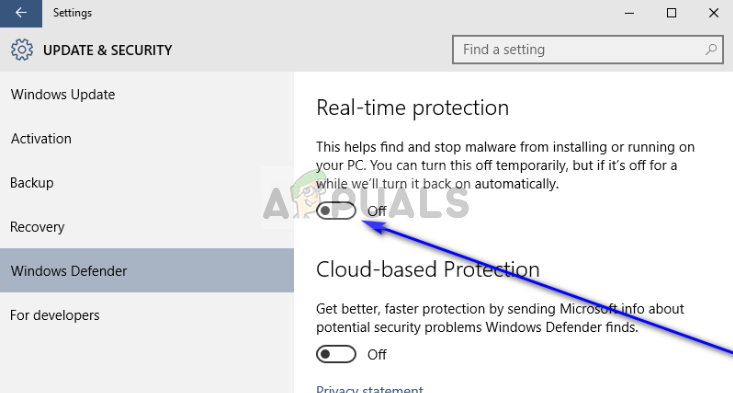
Auch wenn der Dienst anscheinend nicht blockiert wird, wird empfohlen, die gesamte Antivirensoftware vorübergehend zu deaktivieren einschließlich Windows Defender von Ihrem Computer und überprüfen. Es gab mehrere Fälle, in denen der BattlEye-Dienst auf einer Whitelist stand, die Antivirus-Software sich jedoch immer noch einmischte und ihre Funktion einstellte. Sie können unseren Artikel zum Ausschalten Ihres Antivirenprogramms lesen.
Lösung 3: Stoppen anderer Spieledienste
Wenn Sie mehr als ein Spiel spielen, wird empfohlen, dass Sie sicherstellen, dass keine anderen Dienste für dieses Spiel ausgeführt werden. Spiele verwenden mehr oder weniger dasselbe Framework. Wenn ein Spiel bereits auf die Dienste zugreift, kann dies zu Problemen führen, wenn ein anderes Spiel den Zugriff anfordert. Beachten Sie, dass für ein Spiel keine Dienste ausgeführt werden müssen, auch wenn es nicht geöffnet ist. Es gibt verbleibende Hintergrunddienste, die möglicherweise weiterhin ausgeführt werden.
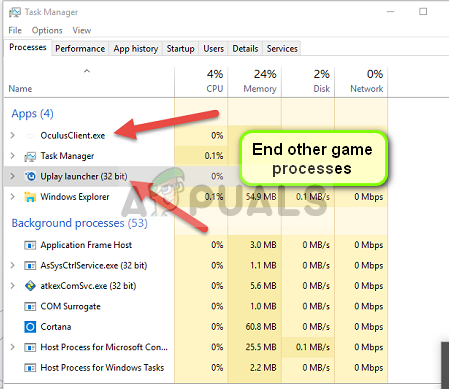
Stellen Sie sicher, dass es keine gibt andere Spieledienste laufen im Hintergrund. Sie können alle laufenden Dienste einfach überprüfen, indem Sie Windows + R drücken und „taskmgr”Im Dialogfeld und drücken Sie die Eingabetaste. Dadurch wird der Task-Manager gestartet, von dem aus Sie alle anderen Spielprozesse (z. B. Ubisoft) beenden.
Lösung 4: Aktualisieren des BattlEye-Dienstes
Glücklicherweise haben Entwickler von BattlEye dieses Problem zur Kenntnis genommen und später ein Update veröffentlicht. Es ist sehr wahrscheinlich, dass Sie die neueste Version von BattlEye haben. Es wird jedoch empfohlen, diese vor dem erneuten Spielen erneut zu überprüfen. Stellen Sie sicher, dass Sie BattlEye aktualisieren Aktualisiere dein Spiel auf den neuesten Build und überprüfe die Dateien.
Stellen Sie sicher, dass auf Ihrem Computer eine aktive Internetverbindung besteht, und prüfen Sie, ob Aktualisierungen ausstehen. Wenn ja, installieren Sie die Updates so schnell wie möglich. Starten Sie Ihren Computer später neu und überprüfen Sie, ob die Fehlermeldung verschwunden ist.
Lösung 5: Installieren von BattlEye (falls nicht standardmäßig installiert)
Normalerweise wird BattlEye bei jeder Installation eines Spiels standardmäßig automatisch installiert, da es als zentraler Bestandteil des gesamten Spiels betrachtet wird. Laut Angaben der Benutzer gab es jedoch mehrere Fälle, in denen die Dienstanwendung vom Spiel nicht ordnungsgemäß installiert wurde. Wir werden zum bereits heruntergeladenen Verzeichnis von BattlEye navigieren und es von dort manuell installieren.
- Navigieren Sie zu folgendem Verzeichnis:
Steam> SteamApps> common> Arma 2> BEsetup
Der obige Pfad stammt aus dem Steam-Verzeichnis. Steam kann überall auf Ihrem Computer installiert werden. Fahren Sie von dort aus fort. In diesem Fall funktionierte Arma 2 nicht. Sie können auch andere Spiele auswählen und BattlEye entsprechend installieren.
- Installieren Sie nun das Setup mit dem Namen „setup_BattlEyeARMA2”. Wieder ist das ausgewählte Spiel Arma 2. Wenn Sie ein anderes Spiel haben, wiederholen Sie die Schritte.
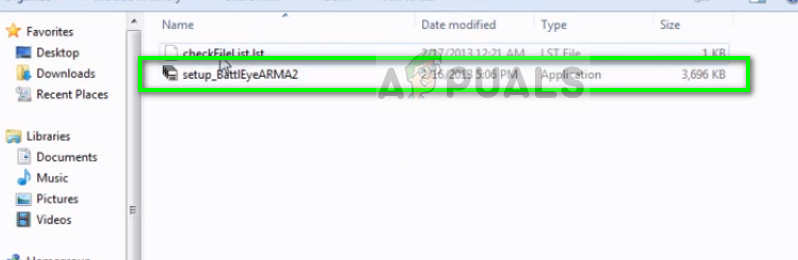
- Ein neues Verzeichnis für BattlEye wird im vorherigen Verzeichnis erstellt und eine CheckFilelist wird ebenfalls erstellt. Starten Sie Ihren Computer neu und prüfen Sie, ob die Fehlermeldung behoben ist.
Lösung 6: BattlEye neu installieren und Dateien überprüfen
Wenn alle oben genannten Methoden nicht funktionieren, können wir versuchen, die vorhandene Installation von BattlEye zu löschen und erneut von Grund auf neu zu installieren. Dadurch werden möglicherweise alle fehlerhaften Dateien (falls vorhanden) entfernt und durch die neueste Version ersetzt. Nach der Deinstallation werden wir die Dateien überprüfen. Dieser Vorgang installiert BattlEye automatisch auf Ihrem Computer.
- Drücken Sie Windows + R und geben Sie „appwiz.cpl”Im Dialogfeld und drücken Sie die Eingabetaste.
- Suchen Sie im Anwendungsmanager nach dem Eintrag „BattlEye“, klicken Sie mit der rechten Maustaste darauf und wählen Sie „Deinstallieren”. Starten Sie nun Ihren Computer neu und navigieren Sie zum folgenden Verzeichnis:
Epische Spiele> Fortnite> FortniteGame> Binärdateien> Win64> BattlEye
Wählen Sie alle Inhalte aus, klicken Sie mit der rechten Maustaste darauf und wählen Sie Löschen.
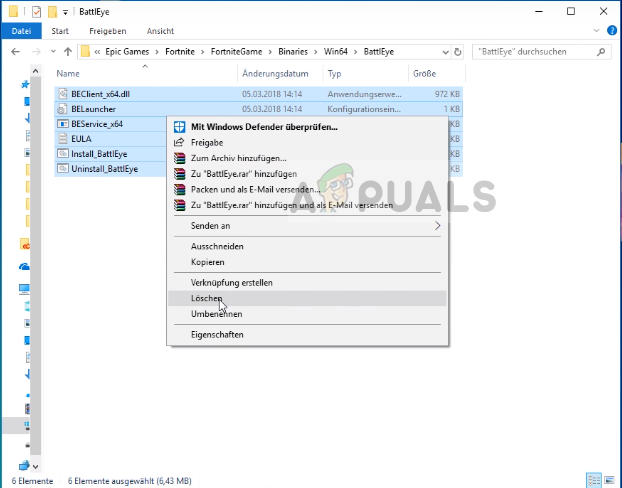
- Öffnen Sie nun den Launcher Ihres Spiels und klicken Sie auf Zahnradsymbol neben Launch vorhanden. Drücken Sie darauf und wählen Sie Überprüfen. Stellen Sie sicher, dass Sie eine aktive Internetverbindung haben, und lassen Sie den Vorgang abschließen.
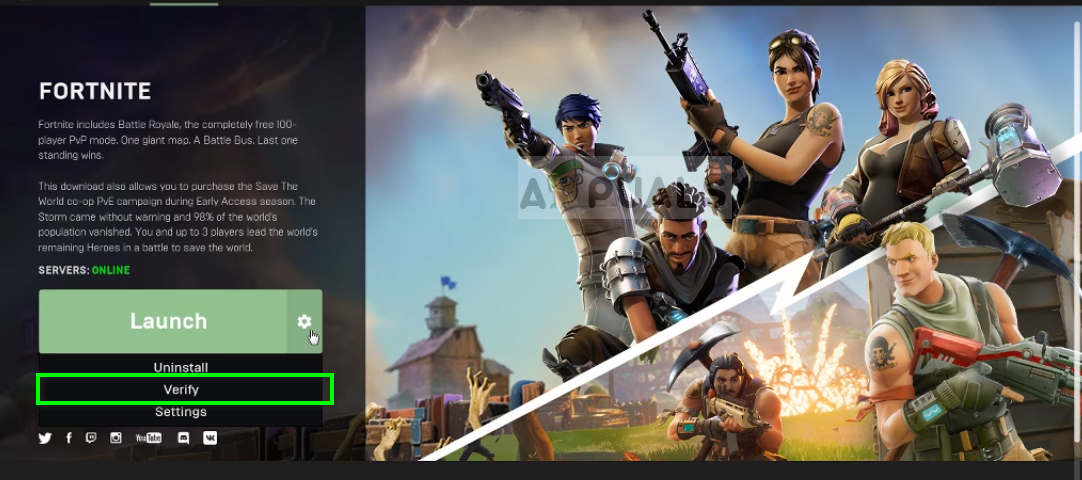
- Starten Sie Ihren Computer neu und prüfen Sie, ob die Fehlermeldung behoben ist.